- Tujuan : Inti utama layanan FreeDDNS untuk mengakses ssh/webfig/webmin atau service lainnya secara public
- Interface – OVPN Client
- Port pada IP-Services tidak boleh diubah
Hal yang dilakukan pertama ialah membuat akun vpn sesuai dengan port yang ingin diremote.
Setelah hal pertama dilakukan, buka mikrotik dengan winbox, klik interface > klik tanda tambah > ovpn client
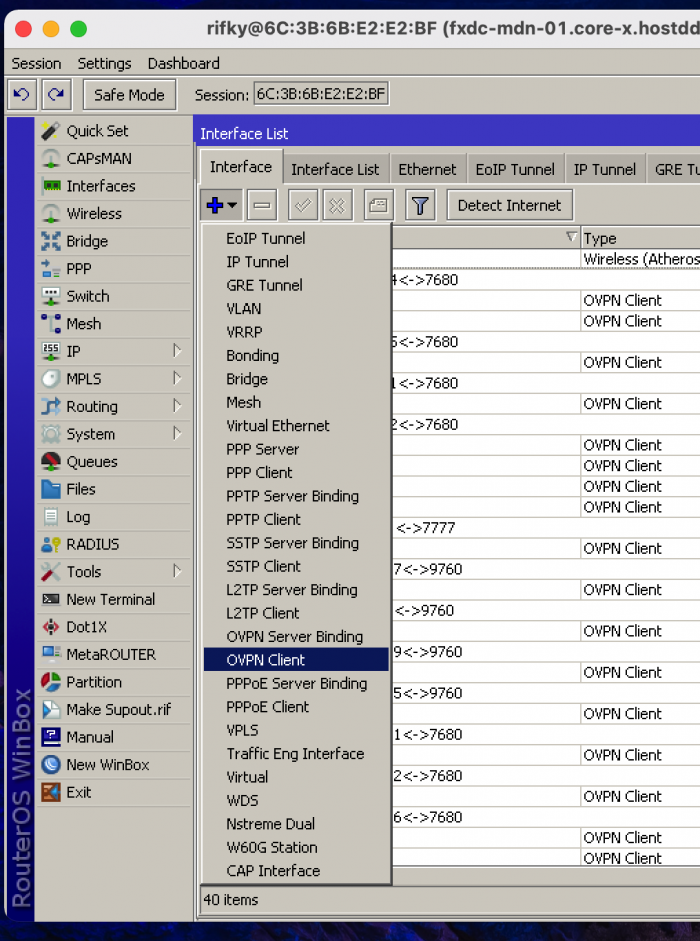
Setelah melakukan proses yang kedua, maka akan muncul interface baru, isi option value nya sebagai berikut
Nama VPN
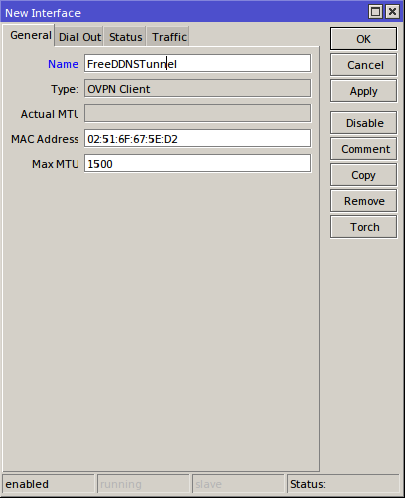
Option 2, Dial Out
- Connect To : sesuaikan dengan server vpn yang anda buat
- Port : 1194 (JANGAN DIUBAH, SUDAH KETETAPAN)
- Mode : ip
- User / Pass : sesuaikan dengan akun vpn anda
- Profile : default
- Auth : sha1
- Chiper : blowfish 128
Jika status sudah “connected” maka vpn remote sudah bisa digunakan
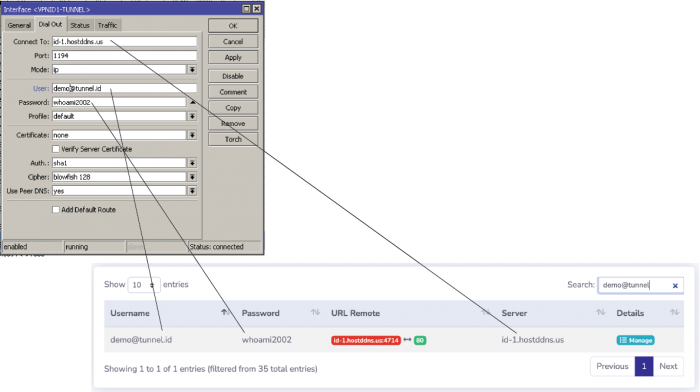
*** ATAU ***
Kamu bisa langsung konek dengan menggunakan script yang sudah disediakan di Panel Area.
Klik List VPN > Klik tombol Manage.
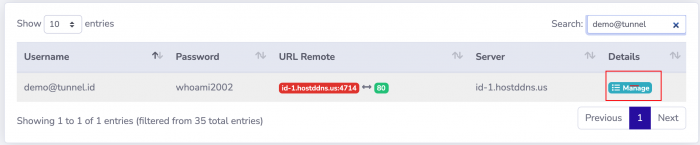
Setelah itu, tinggal kamu copykan script yang berada di tab manage, ke dalam terminal mikrotik
Oke, Device anda sudah berhasil diremote, untuk membuktikannya, dapat anda coba dengan menggunakan forward yang diberikan oleh system , lihat gambar berikut :

Saya mendapatkan port us-1.hostddns.us:6548 Untuk Forward ke port 80, maka saya akan test membuka us-1.hostddns.us:6548 pada browser :
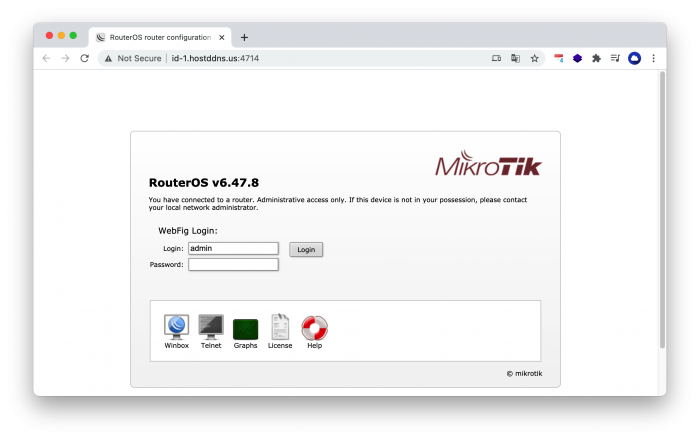
Dan Berhasil. Demikian tutorialnya, jika ada kendala hubungi kami di whatsapp : 0895614433778
Untuk Tutorial Video, Bisa LIhat di Youtube ini :